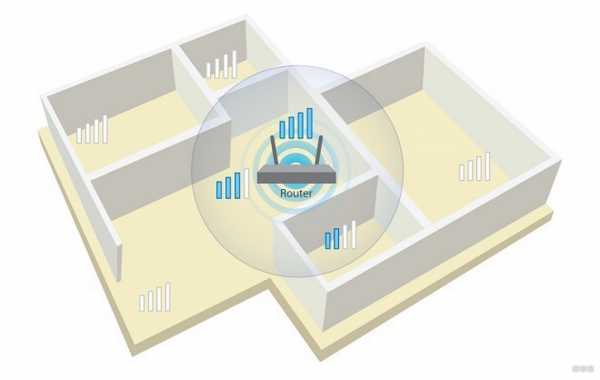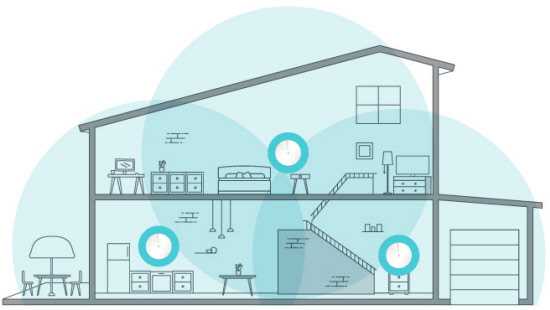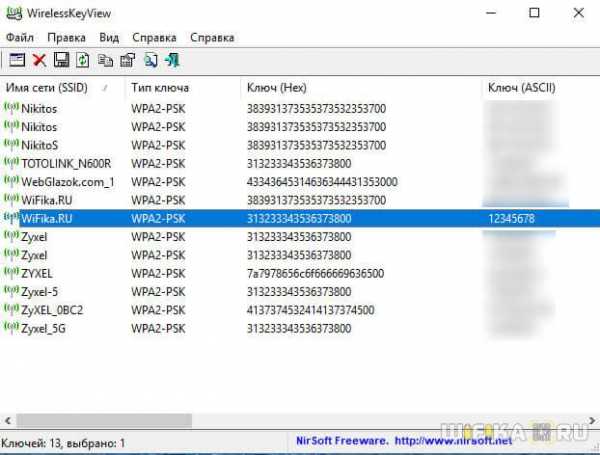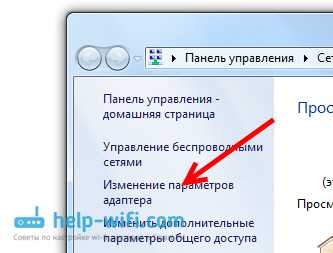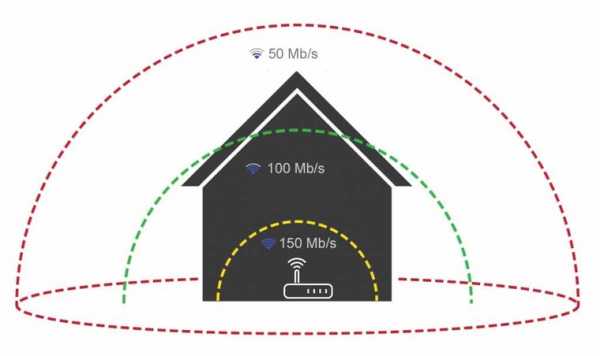Мы принимаем к оплате:
«Подарочный сертификат» от нашего Учебного Центра – это лучший подарок для тех, кто Вам дорог! Оплате обучение и подарите Вашим родным и близким обучение по любому из курсов!!!
«Сертификат на повторное обучение» дает возможность повторно пройти обучение в нашем Учебном Центре со скидкой 1000 рублей!
А также:
Как определить ip роутера
Три простейших способа узнать IP роутера
В большинстве случаев узнать IP-адрес маршрутизатора довольно легко. Для этого достаточно перевернуть роутер и посмотреть данные на стикере, который был наклеен производителем. Кроме адреса для входа в панель управления роутером, на этой же наклейке обычно указаны данные учётной записи, используемые по умолчанию.

IP-адрес состоит из четырёх групп цифр, разделённых точками. Для выполнения настройки маршрутизатора эту комбинацию символов необходимо ввести в любом интернет-браузере.

Важно! Если на роутер была установлена нестандартная прошивка, его IP может отличаться от указанного на наклейке или в инструкции. Если стандартный адрес не подходит, вы можете узнать IP средствами Windows.
Определение IP адреса программным путём
В некоторых случаях узнать IP роутера на наклейке не получается (например, данные затёрты или стикер отклеился). Уточнить адрес вы сможете через компьютер, который подключен к устройству. Для подключения используйте Wi-Fi или Ethernet-кабель. Когда связь будет установлена, откройте панель управления, выберите «Центр управления сетями и общим доступом». В пункте «Просмотр активных сетей -> Подключения» нажмите на название вашей сети.
В окне с данными о подключении нажимаем кнопку «Сведения».
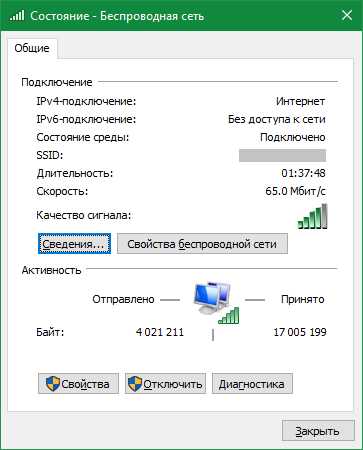
Нужный нам параметр называется «Шлюз по умолчанию IPv4». Именно в этом пункте будет написан IP-адрес роутера.
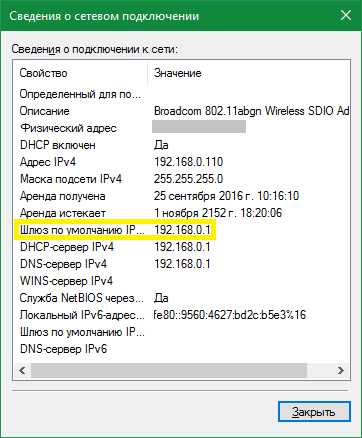
Для использования альтернативного способа уточнения IP роутера нажмите комбинацию клавиш «Win+R» и введите название программы: cmd. Если окно выполнения не открывается, выберите пункт «Выполнить», нажав правой кнопкой на меню «Пуск».
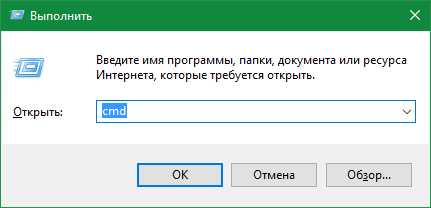
После запуска текстового интерфейса введите команду ipconfig и нажмите Enter. В окне отобразятся все данные о ваших сетевых устройствах и активных подключениях. IP роутера можно узнать в строке «Основной шлюз». Как правило, он имеет формат «192.168.X.X» или «10.10.Х.Х», так как эти диапазоны IP зарезервированы для внутренней адресации.

Если после выполнения команды статистика недоступна или вы не можете найти необходимый сетевой адаптер, используйте альтернативную команду: tracert. В отличие от предыдущей, она не отображает сетевую статистику, а показывает весь путь, который проходит запрос на доступ к определённому сайту или IP-адресу. Поэтому, после самой команды через пробел необходимо указать любой сетевой адрес. К примеру, на скриншоте используется ya.ru. Первым шагом при маршрутизации (перенаправлении запроса) является обращение к роутеру. Поэтому узнать IP роутера можно в первой строке трассировки маршрутов.
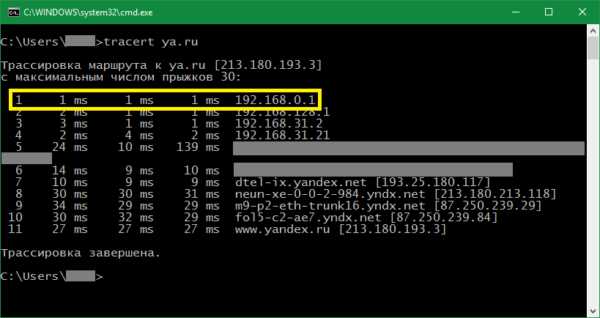
Для других операционных систем действия по определению адреса маршрутизатора могут отличаться. Но в большинстве случаев IP роутера можно проверить в свойствах текущего подключения.
Универсальные IP-адреса роутеров
В прошивках некоторых современных маршрутизаторов имеются универсальные адреса. В отличие от IP, они выглядят как обычный интернет-адрес, а значит, состоят не только из наборов цифр и точек между ними. При переходе по такому адресу устройство самостоятельно определит свой текущий IP и перенаправит вас на него. Иногда производитель указывает универсальный адрес на наклейке, вместо реального IP-адреса.

Безусловно, это упрощает процесс настройки, однако для того, чтобы узнать реальный адрес роутера, потребуется выполнить дополнительный шаг. Откройте веб-интерфейс аппарата по указанному универсальному адресу и введите стандартные данные для входа. В панели управления вы сможете уточнить настоящий IP-адрес. Например, на устройствах TP-Link — во вкладке «Состояние», раздел «Локальная сеть».
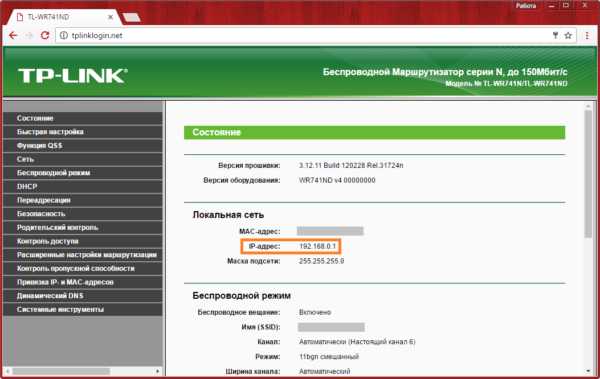
Обратите внимание! Универсальный IP-адрес можно посмотреть в инструкции к роутеру или уточнить на сайте производителя.
Видео: Узнаем IP роутера
Как узнать IP-адрес вашего маршрутизатора
Каждый маршрутизатор имеет 2 IP-адреса: внутренний IP-адрес и внешний IP-адрес .
- Внутренний IP-адрес вашего маршрутизатора - это то, что вы используете для связи с вашим маршрутизатором. Используйте этот IP-адрес для входа в свой маршрутизатор и настройки его для таких вещей, как переадресация портов.
- Внешний IP-адрес вашего маршрутизатора - это то, что весь остальной мир использует, чтобы найти вас в Интернете. Сообщите этот IP-адрес людям, которые пытаются подключиться к вам, если вы размещаете игру или другой тип сервера.
Обратите внимание на пунктирную линию на изображении ниже. Пунктирная линия представляет собой разделение двух разных IP-адресов в вашем маршрутизаторе.
Как найти IP-адрес внутреннего маршрутизатора
У нас есть два программных инструмента, которые могут найти IP-адрес вашего маршрутизатора. Оба они доступны для бесплатного скачивания. Вы можете использовать бесплатные программные инструменты или командную строку Windows, чтобы узнать IP-адрес вашего маршрутизатора.
- Загрузите бесплатное программное обеспечение для статического IP-адреса, которое сообщит вам внутренний IP-адрес вашего маршрутизатора (он будет называться «адрес шлюза») или
- Загрузите наше бесплатное программное обеспечение для обнаружения сетевых маршрутизаторов, которое также сообщит вам IP-адрес вашего маршрутизатора и IP-адреса любых других маршрутизаторов в вашей сети, если у вас их несколько, или
- Используйте командную строку Windows для поиска IP-адреса маршрутизатора вручную.
Чтобы найти ваш маршрутизатор , внутренний IP-адрес , самый простой способ - использовать небольшую утилиту командной строки под названием ipconfig , которая поставляется с Windows. Сначала вам нужно нажать Start и найти команду Run . Вы должны увидеть небольшое диалоговое окно запуска, которое выглядит примерно так.
В диалоговом окне запуска введите cmd и либо нажмите клавишу ввода, либо нажмите кнопку Ok . Вы должны увидеть черное окно с белым текстом, которое называется командной строкой .
В командной строке введите ipconfig и нажмите Enter. Вы должны увидеть результаты, которые выглядят как на следующем изображении.
На изображении выше я обвел красным IP-адрес маршрутизатора. Обратите внимание, что в Windows он указан под заголовком Default Gateway .
ПОМНИТЕ: Это IP-адрес, который вы используете для настройки маршрутизатора для переадресации портов.
Как найти IP-адрес внешнего маршрутизатора
Самый простой способ определить внешний IP-адрес вашего маршрутизатора - это посетить веб-сайт, который сообщает вам об этом.Мы делаем это за вас. Ниже указан ваш реальный внешний IP-адрес на данный момент.
Ваш внешний IP-адрес: 194.67.210.45
.Как узнать IP-адрес вашего компьютера (Windows XP, Vista, 7, 8, 10, Mac)?
Когда ваш компьютер подключен к сети, ему будет назначен адрес в сети, называемый IP-адресом.
Следующие шаги помогут вам узнать ваш IP-адрес вашего компьютера. Есть два способа узнать IP-адрес вашего компьютера.
Выберите операционную систему вашего компьютера.
Метод 1: Через панель управления (рекомендуется)
Метод 2 : Через команду
Шаг 1
Нажмите «Пуск» -> «Панель управления» -> выберите и нажмите «Сеть и подключения к Интернету» (если вы не можете найти его, перейдите к следующему) -> выберите
и дважды щелкните Сетевые подключения.
Шаг 2
Выделите и щелкните правой кнопкой мыши значок подключения по локальной сети; нажмите «Статус» и перейдите в раздел «Поддержка». Отобразится IP-адрес.
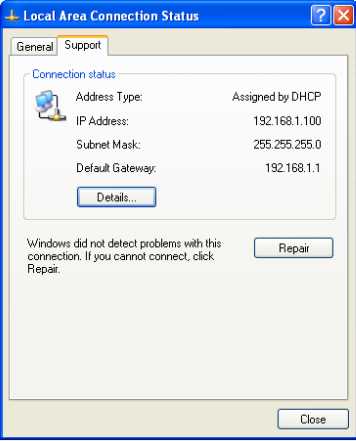
Примечание: Если ваш компьютер подключен к беспроводной сети, щелкните значок Беспроводное сетевое соединение .
Шаг 1
Щелкните Пуск -> Панель управления -> Сеть и Интернет -> Центр управления сетями и общим доступом.
Setp 2
В списке задач щелкните Изменить настройки адаптера. Выделите и щелкните правой кнопкой мыши значок подключения по локальной сети; нажмите на Статус и перейдите
в подробности. Отобразится IP-адрес.
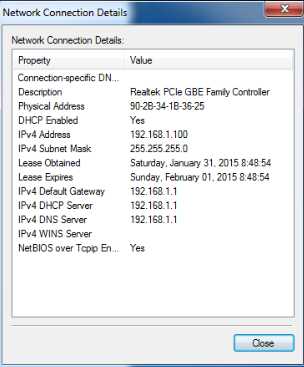
Примечание: Если ваш компьютер подключен к беспроводной сети, щелкните значок Беспроводное сетевое соединение .
Шаг 1
Щелкните Пуск -> Панель управления -> Сеть и Интернет -> Центр управления сетями и общим доступом.
Шаг 2
В списке задач щелкните Управление сетевыми подключениями. Выделите и щелкните правой кнопкой мыши значок подключения по локальной сети; нажмите на Статус
и перейдите в Подробнее. Отобразится IP-адрес.
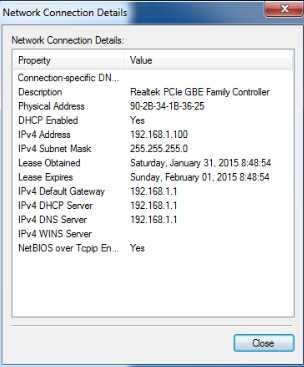
Примечание: Если ваш компьютер подключен к беспроводной сети, щелкните значок Беспроводное сетевое соединение .
Шаг 1
Перейдите в Панель управления.
Здесь мы проиллюстрируем различные способы найти панель управления в Windows 8.
1) Нажмите «Windows key + F», появится окно поиска, введите панель управления и нажмите Enter;2) Нажмите «Windows key + R», появится окно «Выполнить», панель управления вводом и нажмите Enter;
3) Нажмите «Клавиша Windows + X» и щелкните «Панель управления»;
4) Вы также можете ввести «панель управления» в строку поиска в правой части экрана.
Шаг 2
Щелкните «Сеть и Интернет» -> «Центр управления сетями и общим доступом», затем щелкните «Изменить параметры адаптера» слева.
Шаг 3
Выделите и щелкните правой кнопкой мыши Ethernet, перейдите в Состояние -> Детали. Отобразится IP-адрес.
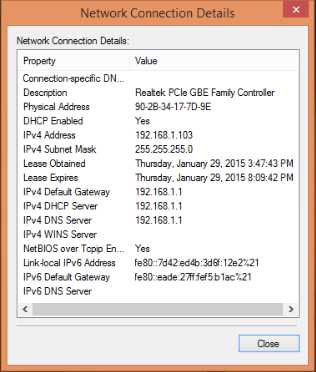
Примечание: Если ваш компьютер подключен к беспроводной сети, щелкните значок Wi-Fi .
Метод 1
Шаг 1
Перейдите в Панель управления. Одновременно нажмите клавиши Windows + X и выберите Панель управления .
Шаг 2
Щелкните Сеть и Интернет -> Центр управления сетями и общим доступом , щелкните Изменить настройки адаптера с левой стороны.
Шаг 3
Выделите и щелкните правой кнопкой мыши Ethernet , перейдите к Status -> Details . Отобразится IP-адрес.
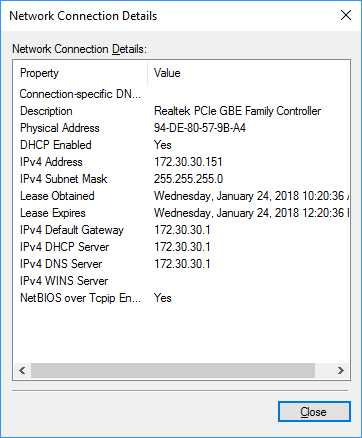
Метод 2
Щелкните значок сети (может выглядеть как компьютер или сигнал Wi-Fi) на панели задач. Перейдите к Настройки сети .
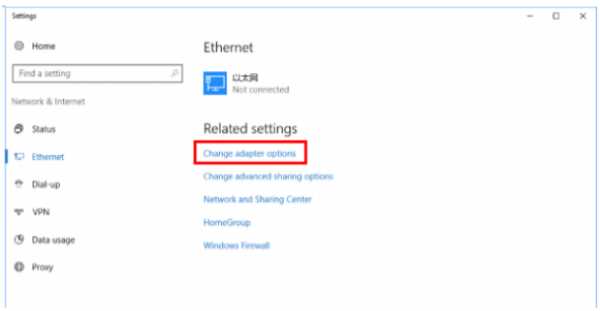
Щелкните Ethernet > Изменить параметры адаптера .Или щелкните Состояние > Изменить параметры адаптера .

Выделите и щелкните правой кнопкой мыши Ethernet , перейдите к Status -> Details . Отобразится IP-адрес.
Шаг 1
Щелкните значок Apple, в раскрывающемся списке Apple выберите «Системные настройки».
Шаг 2
Щелкните значок сети.
Шаг 3
.🕵Как определить IP-адрес маршрутизатора за один шаг
Как получить доступ к роутеру
Для доступа к маршрутизатору вам необходимо знать следующее:
- IP-адрес маршрутизатора (локальный)
- Имя пользователя для интерфейса администратора
- Пароль для интерфейса администратора
К счастью, все вышеперечисленное может можно найти на этой странице.
Доступ к веб-интерфейсу:
- Откройте окно веб-браузера и введите IP-адрес маршрутизатора.
- Нажмите ввод
- Подождите, пока загрузится страница, вам должен быть представлен экран входа в систему
- Введите имя пользователя и пароль администратора и нажмите ввод
- Вот и все, теперь у вас есть доступ к настройкам маршрутизатора.
Примечание: Если это не сработает и вы забыли пароль маршрутизатора, вы всегда можете сбросить маршрутизатор, чтобы вернуть его к значениям по умолчанию.
Что такое NAT (преобразование сетевых адресов)
Поскольку многие компьютеры и устройства могут быть подключены к Интернету через модем дома, а количество адресов IPV4 в мире ограничено, модем или маршрутизатор будет транслировать и направлять все пакеты в нужное место.
На практике это означает, что с точки зрения внешнего наблюдателя каждое устройство в вашей сети будет иметь один и тот же IP-адрес, а внутри домашней сети они будут иметь разные локальные IP-адреса.
Что такое частный IP-адрес?
Помимо общедоступного IP-адреса, ваш маршрутизатор или модем также имеет частный IP-адрес или внутренний IP-адрес, который используется для связи с устройствами в локальной сети.
Модем или маршрутизатор обычно назначают себе первый IP-адрес в подсети, например, 192.168.0.1 , 192.168.1.1 или другие. Остальным устройствам, подключающимся к домашней сети, будет назначен IP-адрес маршрутизатором или модемом с DHCP , , который обрабатывает адреса домашней сети, сообщите об этом объявлении
Ограничено ли количество общедоступных IP-адресов?
Да и нет.IPv4-адрес имеет ограниченный размер, поэтому во всем мире может быть только определенное количество адресов. Хотя это число довольно велико, растущий спрос на новые IP-адреса в результате быстрого роста Интернета создает для него дефицит.
Чтобы удовлетворить это повышенное требование, была представлена новая версия IP-адреса, IPV6. Одной из основных особенностей этой версии является огромное количество поддерживаемых адресов по сравнению с традиционным IPV4.
Могу ли я изменить публичный IP-адрес моего роутера?
Если у вас есть план динамических IP-адресов, простое отключение и повторное подключение маршрутизатора предоставит вам новый адрес, поскольку вы будете получать новый адрес каждый раз, когда ваш маршрутизатор подключается к провайдеру.
Это не всегда так, поскольку некоторые интернет-провайдеры иногда дают один и тот же адрес при повторном подключении. если вы используете статический IP-адрес, вам нужно будет связаться с вашим интернет-провайдером, чтобы изменить свой IP-адрес.
Что такое шлюз по умолчанию?
Шлюз по умолчанию, который также обычно является внутренним IP-адресом маршрутизатора, - это то, что ваши домашние устройства, такие как ПК, ноутбуки, планшеты и телефоны, будут использовать при запросе страниц и контента в Интернете.
Затем шлюз направляет запросы в нужное место.
Зачем мне знать частный IP-адрес моего роутера?
Частный адрес вашего маршрутизатора - это адрес, который он назначил в частной сети.Устройства в сети должны знать об этом для связи с сетью. Обычно это автоматически выполняется вашим маршрутизатором, поэтому вам не нужно ничего делать.
Однако вам необходимо знать адрес маршрутизатора, если вы хотите настроить его через веб-интерфейс. Вы можете ввести адрес в веб-браузере, чтобы открыть веб-интерфейс маршрутизатора, где вам будет предложено ввести имя пользователя и пароль для доступа к настройкам.
Что такое IPv6-адрес?
IPv6 является преемником IPv4, который имеет ограничения в адресном пространстве; количество уникальных адресов, которые могут быть присвоены устройствам.В IPv6 каждый адрес содержит 16 байтов данных.
Поскольку эта система больше по размеру, чем IPv4-адреса, она может поддерживать безумное количество уникальных адресов. Типичный IPv6-адрес будет выглядеть примерно так: 2001: 0db8: 0000: 0042: 0000: 8a2e: 0370: 7334.
Что такое VPN и когда мне его использовать?
VPN означает Virtual Private Network .Это тип технологии, при которой частная сеть безопасным образом распространяется на общедоступную сеть (Интернет). Например, представьте, что вы работаете из дома. Вы можете подключиться к частной интрасети своей компании через VPN; это будет выглядеть так, как если бы вы напрямую подключились к частной сети компании.
Услуги VPN также доступны частным лицам в Интернете. Подобно прокси, VPN может обеспечить вам анонимность в Интернете, скрыв ваш IP-адрес. VPN также обеспечивает безопасную связь через Интернет с использованием, среди прочего, таких технологий, как шифрование и туннелирование.
В чем разница между динамическими и статическими IP-адресами?
Если у вас динамический IP-адрес, ваш интернет-провайдер будет назначать вам другой IP-адрес каждый раз, когда ваш маршрутизатор подключается к Интернету.С другой стороны, со статическим IP-адресом ваш интернет-провайдер предоставит вам выделенный IP-адрес, который вы будете использовать все время.
Вы, вероятно, сейчас используете динамический IP-адрес, если только вы специально не запросили статический IP-адрес у вашего провайдера.
Опасно ли делиться моим публичным IP-адресом с кем-либо?
Ваш IP-адрес - это ваша личность в Интернете.С его помощью можно отслеживать вашу активность в Интернете, хотя для этого требуется доступ к журналам серверов веб-сайтов.
С вашим IP-адресом человек также может узнать ваше местоположение. Вашу страну или регион можно легко определить по IP-адресу, поскольку определенные диапазоны адресов выделены определенным странам. Кроме того, также можно узнать ваш точный физический адрес, хотя эта запись хранится у вашего интернет-провайдера и в большинстве случаев они не раскрывают ее третьим лицам.
Помня вышесказанное, вы можете при необходимости поделиться своим общедоступным IP-адресом с кем-то, кому вы можете доверять. сообщить об этом объявлении
Что означает ISP?
ISP означает Интернет-провайдер ; именно от них вы получаете подключение к Интернету.Ваш интернет-провайдер - это поставщик услуг связи, который установил у вас домашнее соединение. Скорее всего, именно интернет-провайдер взимает с вас плату за доступ в Интернет.
Интернет-провайдер имеет определенный контроль над контентом, который вы можете получить из Интернета. Они могут фильтровать трафик, чтобы вы не могли просматривать определенные веб-сайты / контент; однако это ограничение можно преодолеть с помощью прокси или VPN.
Как сбросить настройки роутера
Если вам нужно сбросить маршрутизатор до заводских настроек по умолчанию, чтобы получить к нему доступ или сбросить некорректную конфигурацию, это довольно просто.
Большинство маршрутизаторов имеют кнопку сброса, которая обычно находится за небольшим отверстием.
Что вам понадобится:
- скрепка / игла / остроконечная ручка или аналогичный предмет
- немного терпения и таймер
Инструкции по выполнению сброса маршрутизатора немного различаются от маршрутизатора к маршрутизатору, и если вы хотите см. точные инструкции, вы всегда можете перейти на https://www.router-reset.com/reset-manuals, чтобы найти вашу марку и модель.
Однако существует общий способ работы маршрутизатора, который работает на всех моделях: имя сброса 30-30-30 происходит от выполнения каждого из шагов в течение 30 секунд.
Инструкции по аппаратному сбросу 30-30-30
- Убедитесь, что маршрутизатор включен.
- Нажмите и удерживайте кнопку сброса не менее 30 секунд.
- Затем отключите питание маршрутизатора, не отпуская кнопку сброса.
- Удерживайте кнопку сброса 30 секунд.
- Снова подключите маршрутизатор, удерживая кнопку сброса.
- Удерживайте кнопку сброса еще 30 секунд.
После того, как вы выполнили эту последовательность, вы увидите, что индикаторы маршрутизатора начинают мигать на некоторое время, а когда они стабилизируются, вы знаете, что процесс завершен: ваш маршрутизатор теперь сброшен до заводских настроек по умолчанию.
Примечание: Если ваш маршрутизатор все еще не отвечает, возможно, он сломан. Сообщите об этом объявлении
Что такое публичный IP-адрес?
Это IP-адрес, который вашему маршрутизатору присваивает ваш интернет-провайдер для обработки всех сообщений с внешним миром.Если вы перейдете на какой-либо сайт, они смогут увидеть ваш IP-адрес, поскольку он необходим для связи.
Могу ли я скрыть публичный IP-адрес роутера?
Да, просматривая прокси-сервер или VPN , вы можете скрыть общедоступный IP-адрес вашего маршрутизатора, поскольку все данные будут проходить через посредника.
Обратите внимание, однако, что общедоступные прокси-серверы и VPN не всегда являются лучшими и могут даже делать теневые вещи с вашими данными. Поэтому лучше всего выбрать частный прокси или VPN, где у вас есть некоторые гарантии, что ваши данные не будут проданы третьим лицам.
Должен ли я скрывать свой публичный IP-адрес?
Если вы беспокоитесь о своей конфиденциальности и безопасности, когда находитесь в сети, вам следует это сделать, поскольку кто-то может отследить вас по вашему IP-адресу и даже узнать ваше местоположение.Это особенно актуально, если вы используете статический IP-адрес.
Есть несколько способов скрыть свой IP-адрес. Некоторые из методов - это использование прокси или VPN. Эти услуги могут быть бесплатными или платными. сообщить об этом объявлении
Могу ли я изменить частный IP-адрес моего роутера?
Да, вы можете изменить частный IP-адрес вашего маршрутизатора в интерфейсе конфигурации вашего маршрутизатора.Вы можете изменить его с адреса по умолчанию на практически любой адрес, если он находится в диапазоне частных IP-адресов, иначе у вас возникнут проблемы с подключением к Интернету. Убедитесь, что новый адрес находится в следующих пределах: от
- от 10.0.0.0 до 10.255.255.255
- 172.16.0.0 до 172.31.255.255
- 192.168.0.0 до 192.168.255.255
Зачем мне знать общедоступный IP-адрес моего маршрутизатора?
Вам не нужно знать свой общедоступный IP-адрес для большинства сетевых операций, таких как просмотр веб-страниц или просмотр фильмов / музыки в потоковом режиме.
Есть особые случаи, когда вам потребуется знать свой IP-адрес. Например, удаленный рабочий стол Windows - это приложение, позволяющее удаленно управлять своим компьютером; для этого вам нужно будет знать свой IP-адрес. Точно так же есть другие приложения, требующие ввода вашего IP-адреса. Например, в некоторых многопользовательских играх IP-адрес может потребоваться для связи с другими игроками.
Что такое IPv4-адрес?
Это версия интернет-протокола, в которой каждый адрес имеет 4 байта данных; Другими словами, в этом адресе четыре числа, разделенных точками (например,г. 113.59.194.42).
Это старая система, которая использовалась десятилетиями. Скорее всего, вы используете эту версию прямо сейчас. Более новый протокол - IPv6, который все чаще используется во всем мире из-за необходимости большего адресного пространства.
Что такое прокси и почему я должен его использовать?
Хорошая аналогия с прокси - это когда вы хотите сделать покупки в магазине и попросите кого-нибудь пойти в магазин, чтобы купить то, что вам нужно.Таким образом вы сможете скрыть свою личность от людей в продуктовом магазине.
Точно так же с интернет-прокси вы запрашиваете контент с другого веб-сайта через прокси. Сначала вы отправляете запрос на прокси. Затем прокси делает запрос с интересующего веб-сайта и отправляет вам контент, который вы ищете.
Таким образом вы можете эффективно скрыть свой IP-адрес и другую информацию от веб-сайтов. Однако ваш прокси будет знать вашу личность и то, какой контент вы запрашивали.Прокси-сервер также используется для обхода местной цензуры определенных веб-сайтов, поскольку ваш прокси-сервер может запрашивать контент, к которому он может бесплатно получить доступ в своей области. Сообщить об этом объявлении
В чем разница между прокси и VPN?
Казалось бы, прокси и VPN похожи, но у них есть свои различия.Прокси просто скрывает ваш IP-адрес; он не предлагает никакой дополнительной безопасности.
VPN, с другой стороны, гарантирует, что ваше соединение будет безопасным, что никакая третья сторона не сможет собрать вашу личность или тип контента, который вы ищете. Фактически, с помощью VPN вы являетесь частью удаленной частной сети, которая надежно подключена через Интернет.
Из-за множества дополнительных преимуществ и повышенных требований к ресурсам услуги VPN обычно стоят дороже, чем прокси.
Кто может видеть мой общедоступный IP-адрес?
Помимо пользователей вашей частной сети, посещаемые вами веб-сайты могут видеть ваш IP-адрес, если только вы не используете прокси или VPN для сокрытия своей личности.На самом деле веб-сайтам необходимо знать ваш IP-адрес, поскольку это единственный способ отправить вам запрашиваемый вами контент. Насколько веб-сайт заботится о вашей конфиденциальности, зависит от каждого веб-сайта.
Кроме того, люди с хорошими техническими знаниями могут относительно легко узнать ваш IP-адрес. Например, можно перехватить трафик, поступающий в вашу частную сеть и из нее, и найти свой адрес.
Что такое IP-адрес?
IP-адрес (сокращение от Internet Protocol address) - это уникальный адрес для каждого устройства, подключенного к сети или Интернету.Когда ваш компьютер или устройство подключается к Интернету, оно будет в фоновом режиме подключаться к IP-адресу сервера сайта, который обслуживает сайт.
В вашей домашней сети все ваши устройства также имеют IP-адрес для связи друг с другом внутри локальной сети. При подключении к Интернету каждое устройство, скорее всего, будет использовать один и тот же IP-адрес, общедоступный IP-адрес маршрутизатора или модема, который, в свою очередь, транслирует и маршрутизирует соединения с помощью NAT.
.TCP / IP-адресация и подсети - Windows Client
- Читать 12 минут
В этой статье
Эта статья предназначена в качестве общего введения в концепции IP-сетей и подсетей. Глоссарий включен в конце статьи.
Исходная версия продукта: Windows 10 - все выпуски
Оригинальный номер в базе знаний: 164015
Сводка
При настройке протокола TCP / IP на компьютере Windows IP-адрес, маска подсети и обычно шлюз по умолчанию требуются в параметрах конфигурации TCP / IP.
Чтобы правильно настроить TCP / IP, необходимо понимать, как сети TCP / IP адресуются и делятся на сети и подсети.
Успех TCP / IP как сетевого протокола Интернета во многом объясняется его способностью соединять вместе сети разных размеров и системы разных типов.Эти сети произвольно разделены на три основных класса (наряду с некоторыми другими), которые имеют предопределенные размеры, каждая из которых может быть разделена системными администраторами на более мелкие подсети. Маска подсети используется для разделения IP-адреса на две части. Одна часть идентифицирует хост (компьютер), другая часть идентифицирует сеть, к которой он принадлежит. Чтобы лучше понять, как работают IP-адреса и маски подсети, взгляните на IP-адрес (Интернет-протокол) и посмотрите, как он организован.
IP-адресов: Сети и хосты
IP-адрес - это 32-битное число, которое однозначно идентифицирует хост (компьютер или другое устройство, например, принтер или маршрутизатор) в сети TCP / IP.
IP-адресаобычно выражаются в десятичном формате с точками, с четырьмя числами, разделенными точками, например 192.168.123.132. Чтобы понять, как маски подсети используются для различения узлов, сетей и подсетей, изучите IP-адрес в двоичной записи.
Например, десятичный IP-адрес с точками 192.168.123.132 - это (в двоичной записи) 32-битное число 110000000101000111101110000100. Это число может быть трудным для понимания, поэтому разделите его на четыре части по восемь двоичных цифр.
Эти восьмибитовые секции известны как октеты. Тогда пример IP-адреса станет 11000000.10101000.01111011.10000100. Это число имеет немного больше смысла, поэтому для большинства случаев преобразуйте двоичный адрес в десятичный формат с точками (192.168.123.132). Десятичные числа, разделенные точками, представляют собой октеты, преобразованные из двоичного представления в десятичное.
Для того, чтобы глобальная сеть TCP / IP (WAN) эффективно работала как совокупность сетей, маршрутизаторы, передающие пакеты данных между сетями, не знают точное местоположение хоста, для которого предназначен пакет информации.Маршрутизаторы знают только, членом какой сети является хост, и используют информацию, хранящуюся в их таблице маршрутов, чтобы определить, как получить пакет в сеть хоста назначения. После того, как пакет доставлен в сеть назначения, он доставляется на соответствующий хост.
Чтобы этот процесс работал, IP-адрес состоит из двух частей. Первая часть IP-адреса используется как сетевой адрес, последняя часть - как адрес хоста. Если вы возьмёте пример 192.168.123.132 и разделите его на эти две части, вы получите 192.168.123. Network .132 Host или 192.168.123.0 - сетевой адрес. 0.0.0.132 - адрес хоста.
Маска подсети
Второй элемент, который требуется для работы TCP / IP, - это маска подсети. Маска подсети используется протоколом TCP / IP для определения того, находится ли узел в локальной подсети или в удаленной сети.
В TCP / IP части IP-адреса, которые используются в качестве адресов сети и хоста, не фиксированы, поэтому указанные выше адреса сети и хоста не могут быть определены, если у вас нет дополнительной информации.Эта информация предоставляется в виде другого 32-битного числа, называемого маской подсети. В этом примере маска подсети 255.255.255.0. Не очевидно, что означает это число, если вы не знаете, что 255 в двоичной системе счисления равно 11111111; Итак, маска подсети - 11111111.11111111.11111111.0000000.
Совместив IP-адрес и маску подсети вместе, можно разделить сетевую и узловую части адреса:
11000000.10101000.01111011.10000100 - IP-адрес (192.168.123.132) 11111111.11111111.11111111.00000000 - Маска подсети (255.255.255.0)
Первые 24 бита (количество единиц в маске подсети) идентифицируются как сетевой адрес, а последние 8 бит (количество оставшихся нулей в маске подсети) идентифицируются как адрес хоста. Это дает вам следующее:
11000000.10101000.01111011.00000000 - Сетевой адрес (192.168.123.0) 00000000.00000000.00000000.10000100 - Адрес хоста (000.000.000.132)
Итак, теперь вы знаете, что в этом примере используется 255.Маска подсети 255.255.0, идентификатор сети 192.168.123.0, а адрес узла - 0.0.0.132. Когда пакет прибывает в подсеть 192.168.123.0 (из локальной подсети или удаленной сети) и имеет адрес назначения 192.168.123.132, ваш компьютер получит его из сети и обработает.
Почти все десятичные маски подсети преобразуются в двоичные числа, состоящие из единиц слева и всех нулей справа. Некоторые другие распространенные маски подсети:
Десятичное Двоичное 255.255.255.192 1111111.11111111.1111111.11000000 255.255.255.224 1111111.11111111.1111111.11100000
Internet RFC 1878 (доступный в InterNIC-Public Information Regarding Internet Domain Name Registration Services) описывает допустимые подсети и маски подсетей, которые могут использоваться в сетях TCP / IP.
Классы сети
Интернет-адресов выделяются InterNIC, организацией, которая управляет Интернетом. Эти IP-адреса делятся на классы. Наиболее распространены классы A, B и C.Классы D и E существуют, но не используются конечными пользователями. Каждый из классов адресов имеет различную маску подсети по умолчанию. Вы можете определить класс IP-адреса, посмотрев на его первый октет. Ниже приведены диапазоны интернет-адресов классов A, B и C, каждый с примером адреса:
-
Сети класса A используют маску подсети по умолчанию 255.0.0.0 и имеют 0–127 в качестве первого октета. Адрес 10.52.36.11 - это адрес класса А. Его первый октет равен 10, то есть от 1 до 126 включительно.
-
Сети класса B используют маску подсети по умолчанию 255.255.0.0 и имеют 128-191 в качестве своего первого октета. Адрес 172.16.52.63 - это адрес класса B. Его первый октет - 172, то есть от 128 до 191 включительно.
-
Сети класса C используют маску подсети по умолчанию 255.255.255.0 и имеют 192-223 в качестве первого октета. Адрес 192.168.123.132 - это адрес класса C. Его первый октет - 192, то есть от 192 до 223 включительно.
В некоторых сценариях значения маски подсети по умолчанию не соответствуют потребностям организации из-за физической топологии сети или из-за того, что количество сетей (или узлов) не укладывается в рамки ограничений маски подсети по умолчанию.В следующем разделе объясняется, как можно разделить сети с помощью масок подсети.
Подсети
Сеть TCP / IP класса A, B или C может быть дополнительно разделена или разбита на подсети системным администратором. Это становится необходимым, когда вы согласовываете схему логических адресов Интернета (абстрактный мир IP-адресов и подсетей) с физическими сетями, используемыми в реальном мире.
Системный администратор, которому выделен блок IP-адресов, может администрировать сети, которые не организованы таким образом, чтобы легко соответствовать этим адресам.Например, у вас есть глобальная сеть со 150 хостами в трех сетях (в разных городах), которые соединены маршрутизатором TCP / IP. Каждая из этих трех сетей имеет 50 хостов. Вам выделена сеть класса C 192.168.123.0. (Для иллюстрации, этот адрес на самом деле относится к диапазону, который не выделен в Интернете.) Это означает, что вы можете использовать адреса с 192.168.123.1 по 192.168.123.254 для своих 150 хостов.
Два адреса, которые нельзя использовать в вашем примере: 192.168.0.123.0 и 192.168.123.255, поскольку двоичные адреса с частью узла, состоящей из единиц и всех нулей, недействительны. Нулевой адрес недействителен, потому что он используется для указания сети без указания хоста. Адрес 255 (в двоичной системе счисления - адрес всех узлов) используется для широковещательной рассылки сообщения каждому узлу в сети. Просто помните, что первый и последний адрес в любой сети или подсети не может быть назначен какому-либо отдельному хосту.
Теперь вы можете давать IP-адреса 254 хостам.Это нормально работает, если все 150 компьютеров находятся в одной сети. Однако ваши 150 компьютеров находятся в трех отдельных физических сетях. Вместо того, чтобы запрашивать дополнительные блоки адресов для каждой сети, вы делите свою сеть на подсети, что позволяет использовать один блок адресов в нескольких физических сетях.
В этом случае вы делите свою сеть на четыре подсети, используя маску подсети, которая увеличивает сетевой адрес и уменьшает возможный диапазон адресов хоста. Другими словами, вы «заимствуете» некоторые биты, используемые для адреса хоста, и используете их для сетевой части адреса.Маска подсети 255.255.255.192 дает вам четыре сети по 62 узла в каждой. Это работает, потому что в двоичной записи 255.255.255.192 совпадает с 1111111.11111111.1111111.11000000. Первые две цифры последнего октета становятся сетевыми адресами, поэтому вы получаете дополнительные сети 00000000 (0), 01000000 (64), 10000000 (128) и 11000000 (192). (Некоторые администраторы будут использовать только две из подсетей, используя 255.255.255.192 в качестве маски подсети. Для получения дополнительной информации по этой теме см. RFC 1878.) В этих четырех сетях последние 6 двоичных цифр могут использоваться для адресов узлов.
Используя маску подсети 255.255.255.192, ваша сеть 192.168.123.0 становится четырьмя сетями: 192.168.123.0, 192.168.123.64, 192.168.123.128 и 192.168.123.192. Эти четыре сети будут иметь действительные адреса узлов:
192.168.123.1-62 192.168.123.65-126 192.168.123.129-190 192.168.123.193-254
Помните, еще раз, что двоичные адреса хоста со всеми единицами или всеми нулями недействительны, поэтому вы не можете использовать адреса с последним октетом 0, 63, 64, 127, 128, 191, 192 или 255.
Вы можете увидеть, как это работает, посмотрев на два адреса хоста: 192.168.123.71 и 192.168.123.133. Если вы использовали маску подсети класса C по умолчанию 255.255.255.0, оба адреса находятся в сети 192.168.123.0. Однако, если вы используете маску подсети 255.255.255.192, они находятся в разных сетях; 192.168.123.71 находится в сети 192.168.123.64, 192.168.123.133 находится в сети 192.168.123.128.
Шлюзы по умолчанию
Если компьютеру TCP / IP необходимо связаться с хостом в другой сети, он обычно будет взаимодействовать через устройство, называемое маршрутизатором.В терминах TCP / IP маршрутизатор, указанный на узле, который связывает подсеть узла с другими сетями, называется шлюзом по умолчанию. В этом разделе объясняется, как TCP / IP определяет, следует ли отправлять пакеты на свой шлюз по умолчанию, чтобы достичь другого компьютера или устройства в сети.
Когда хост пытается связаться с другим устройством с помощью TCP / IP, он выполняет процесс сравнения, используя заданную маску подсети и IP-адрес назначения, с маской подсети и своим собственным IP-адресом.Результат этого сравнения сообщает компьютеру, является ли пункт назначения локальным или удаленным.
Если результат этого процесса определяет, что местом назначения является локальный хост, то компьютер отправит пакет в локальную подсеть. Если результат сравнения определяет, что местом назначения является удаленный хост, то компьютер пересылает пакет на шлюз по умолчанию, определенный в его свойствах TCP / IP. В этом случае маршрутизатор должен перенаправить пакет в правильную подсеть.
Устранение неисправностей
Сетевые проблемыTCP / IP часто возникают из-за неправильной настройки трех основных записей в свойствах TCP / IP компьютера. Понимая, как ошибки в конфигурации TCP / IP влияют на работу сети, вы можете решить многие типичные проблемы TCP / IP.
Неверная маска подсети: если сеть использует маску подсети, отличную от маски по умолчанию для своего класса адреса, и клиент по-прежнему настроен с маской подсети по умолчанию для класса адреса, связь с некоторыми соседними сетями будет невозможна, но не с удаленными. .Например, если вы создаете четыре подсети (например, в примере разделения на подсети), но используете неправильную маску подсети 255.255.255.0 в вашей конфигурации TCP / IP, узлы не смогут определить, что некоторые компьютеры находятся в подсетях, отличных от их своя. Когда это происходит, пакеты, предназначенные для хостов в разных физических сетях, которые являются частью одного и того же адреса класса C, не будут отправляться на шлюз по умолчанию для доставки. Распространенным признаком этого является то, что компьютер может связываться с узлами, находящимися в его локальной сети, и может взаимодействовать со всеми удаленными сетями, кроме находящихся поблизости и имеющих одинаковый адрес класса A, B или C.Чтобы решить эту проблему, просто введите правильную маску подсети в конфигурации TCP / IP для этого хоста.
Неверный IP-адрес: если вы поместите компьютеры с IP-адресами, которые должны находиться в разных подсетях в локальной сети, друг с другом, они не смогут обмениваться данными. Они будут пытаться отправлять пакеты друг другу через маршрутизатор, который не сможет правильно их перенаправить. Симптомом этой проблемы является компьютер, который может общаться с хостами в удаленных сетях, но не может связываться с некоторыми или всеми компьютерами в своей локальной сети.Чтобы решить эту проблему, убедитесь, что все компьютеры в одной физической сети имеют IP-адреса в одной IP-подсети. Если у вас закончились IP-адреса в одном сегменте сети, есть решения, которые выходят за рамки данной статьи.
Неверный шлюз по умолчанию: компьютер, настроенный с неправильным шлюзом по умолчанию, сможет взаимодействовать с хостами в своем сегменте сети, но не сможет взаимодействовать с хостами в некоторых или всех удаленных сетях. Если одна физическая сеть имеет более одного маршрутизатора и неправильный маршрутизатор настроен в качестве шлюза по умолчанию, хост сможет взаимодействовать с некоторыми удаленными сетями, но не с другими.Эта проблема часто встречается, если в организации есть маршрутизатор для внутренней сети TCP / IP и другой маршрутизатор, подключенный к Интернету.
Список литературы
Две популярные ссылки на TCP / IP:
- "TCP / IP Illustrated, Том 1: Протоколы", Ричард Стивенс, Эддисон Уэсли, 1994
- «Межсетевое взаимодействие с TCP / IP, том 1: принципы, протоколы и архитектура», Дуглас Э. Комер, Prentice Hall, 1995
Рекомендуется, чтобы системный администратор, ответственный за сети TCP / IP, имел хотя бы одну из этих ссылок.
Глоссарий
-
Широковещательный адрес - IP-адрес с частью узла, состоящей из единиц.
-
Хост - компьютер или другое устройство в сети TCP / IP.
-
Интернет - глобальная совокупность сетей, которые соединены вместе и имеют общий диапазон IP-адресов.
-
InterNIC - Организация, отвечающая за администрирование IP-адресов в Интернете.
-
IP - сетевой протокол, используемый для отправки сетевых пакетов через сеть TCP / IP или Интернет.
-
IP-адрес - Уникальный 32-битный адрес хоста в сети TCP / IP или межсетевой.
-
Сеть - В этой статье термин «сеть» используется в двух случаях. Один - это группа компьютеров в одном физическом сегменте сети; другой - диапазон IP-адресов сети, который назначается системным администратором.
-
Сетевой адрес - IP-адрес с нулевой частью хоста.
-
Октет - 8-битное число, 4 из которых составляют 32-битный IP-адрес.У них есть диапазон 00000000-11111111, который соответствует десятичным значениям 0-255.
-
Пакет - Единица данных, передаваемая по сети TCP / IP или глобальной сети.
-
RFC (Запрос на комментарий) - документ, используемый для определения стандартов в Интернете.
-
Маршрутизатор - устройство, которое передает сетевой трафик между различными IP-сетями.
-
Маска подсети - 32-битное число, используемое для разделения части IP-адреса на сеть и хост.
-
Подсеть или подсеть - меньшая сеть, созданная путем разделения большей сети на равные части.
-
TCP / IP - широко используемый набор протоколов, стандартов и утилит, обычно используемых в Интернете и крупных сетях.
-
Глобальная сеть (WAN) - большая сеть, которая представляет собой набор небольших сетей, разделенных маршрутизаторами. Интернет - это пример большой глобальной сети.